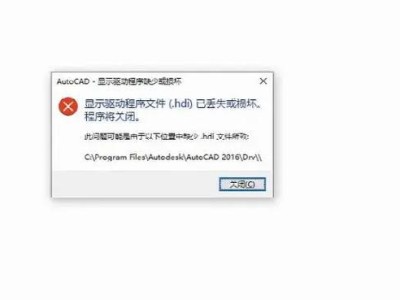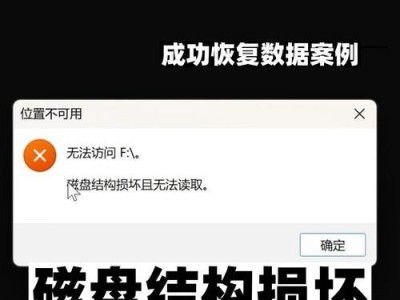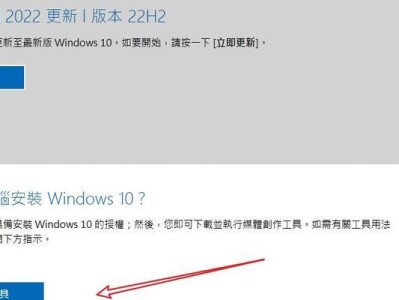在日常使用计算机的过程中,有时候我们需要重新安装操作系统,而Win10作为最新的Windows操作系统,备受用户青睐。本文将为大家详细介绍如何制作Win10引导盘,并提供一步步的安装教程,让您轻松上手使用新系统。
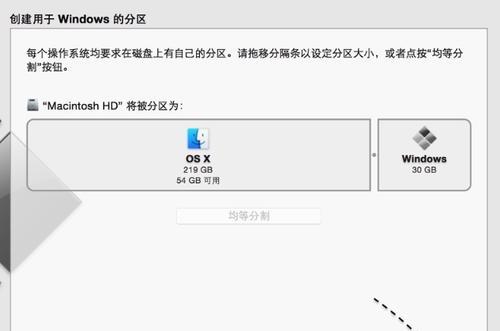
1.准备所需材料及工具
在开始制作Win10引导盘之前,我们需要准备好以下材料和工具:一台可用的电脑、一张空白的DVD或者U盘、以及Win10系统镜像文件。
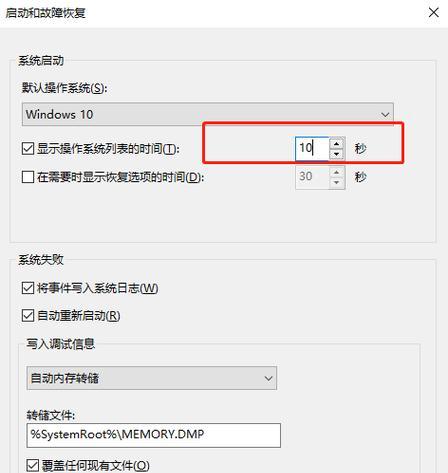
2.下载并安装制作工具
我们需要下载一个专门用于制作Win10引导盘的工具,比如Rufus工具或者WindowsUSB/DVDDownloadTool。下载完成后,根据提示进行安装。
3.插入空白DVD或U盘
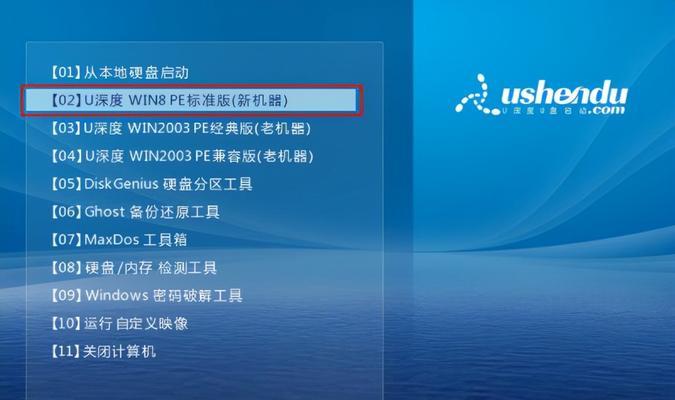
将准备好的空白DVD或U盘插入电脑的相应接口,并确保电脑能够识别到该设备。
4.运行制作工具
打开已安装的制作工具,根据工具界面上的提示选择正确的设备,并在镜像选项中导入之前下载的Win10系统镜像文件。
5.点击开始制作
在确认所有设置正确后,点击开始制作按钮,制作工具将开始处理并将Win10系统镜像写入到空白DVD或U盘中,这个过程可能需要一些时间,请耐心等待。
6.设置电脑启动项
制作完成后,将Win10引导盘插入需要安装新系统的电脑,并进入BIOS设置界面,将启动顺序设置为从DVD或U盘启动。
7.启动并开始安装
重启电脑后,它会自动从Win10引导盘启动,并进入Win10安装界面。根据界面上的提示,选择语言、时区等相关设置,并点击下一步。
8.接受许可协议
在进入安装界面后,您需要阅读并接受Win10系统的许可协议,然后点击下一步继续安装。
9.选择安装类型
根据个人需求,选择适合自己的安装类型,比如全新安装、升级或者自定义安装。一般情况下,选择全新安装即可。
10.选择安装位置
在这一步中,您需要选择Win10系统的安装位置。如果您是全新安装,可以选择空闲的硬盘或者创建新的分区,如果是升级或者自定义安装,选择对应的分区即可。
11.开始安装
确认安装位置后,点击开始安装按钮,Win10系统将开始自动安装,并进行必要的文件复制和设置。
12.完成设置
在系统安装完成后,您需要根据提示进行一些基本设置,比如输入计算机名称、设置账户密码等。
13.更新系统和驱动程序
安装完成后,别忘了及时更新系统以及安装最新的驱动程序,以确保您的计算机能够正常运行并享受到最新的功能和修复。
14.安装所需软件
根据个人需求,安装您需要的软件和工具,比如浏览器、办公软件、娱乐软件等。
15.恭喜完成安装
恭喜您,现在您已经成功地制作并安装了Win10系统!快来体验全新的操作界面和功能吧!
通过本文的详细教程,您已经掌握了制作Win10引导盘和安装Win10系统的方法。希望这个教程能够帮助到您,并顺利完成Win10系统的安装。在使用新系统的过程中,如遇到问题,请及时查阅官方文档或寻求技术支持。祝您使用愉快!